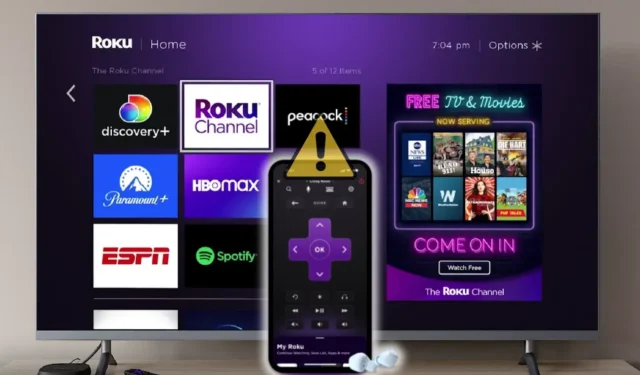
Correction de l’application Roku : résolution des erreurs « Aucun appareil trouvé »
L’ application Roku transforme votre smartphone en une puissante télécommande pour votre téléviseur Roku ou votre appareil de streaming en se connectant via Wi-Fi. Cependant, les utilisateurs rencontrent souvent une situation frustrante lorsque leur application affiche une erreur « Aucun appareil trouvé ». Il est essentiel de comprendre les raisons de ce problème pour le résoudre efficacement.
Causes courantes des problèmes de connexion des appareils
L’application Roku peut ne pas détecter les appareils disponibles pour plusieurs raisons, notamment :
- Un problème logiciel temporaire qui empêche la reconnaissance de l’appareil.
- Appareils connectés à différents réseaux Wi-Fi.
- L’accès Wi-Fi est désactivé sur l’appareil de diffusion en continu Roku.
- Utilisation d’un VPN sur le smartphone ou sur l’appareil Roku.
- Mauvaise configuration du récepteur sans fil avancé.
Étapes pour résoudre les problèmes de détection des appareils de l’application Roku
Pour résoudre systématiquement l’erreur « Aucun appareil trouvé », suivez les méthodes décrites ci-dessous :
1. Redémarrez l’appareil Roku et l’application
Avant de vous lancer dans des solutions complexes, un simple redémarrage peut souvent résoudre les problèmes de connectivité. Éteignez votre appareil Roku et débranchez-le, ou redémarrez-le via l’interface en accédant à Paramètres > Système > Alimentation > Redémarrage du système .
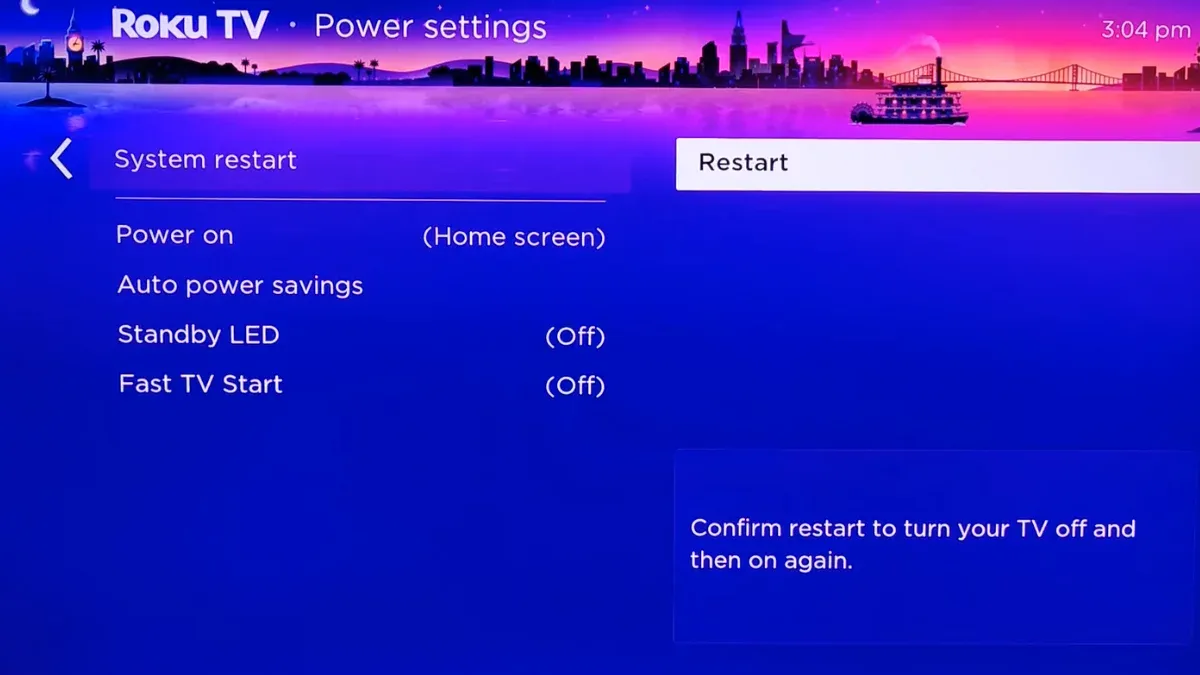
De plus, assurez-vous de forcer la fermeture de l’application mobile Roku, vérifiez les mises à jour disponibles, puis rouvrez-la pour voir si vos appareils apparaissent.
2. Vérifiez la connectivité Wi-Fi
Assurez-vous que votre appareil Roku et le smartphone exécutant l’application sont sur le même réseau Wi-Fi. La connexion des deux appareils au même routeur est essentielle pour la détection.
Soyez attentif aux bandes Wi-Fi utilisées ; de nombreux routeurs proposent des options 2,4 GHz et 5 GHz. Si un appareil est connecté à une bande différente de l’autre, des problèmes de connexion peuvent survenir. De plus, vérifiez que l’accès Wi-Fi est activé sur votre appareil Roku.
Pour réactiver le Wi-Fi, procédez comme suit :
- Appuyez sur le bouton Accueil de votre télécommande.
- Accédez à Paramètres > Système > Paramètres système avancés > Contrôle par applications mobiles .
- Sélectionnez Accès réseau et définissez-le sur Par défaut .
- Fermez les paramètres et redémarrez l’application Roku pour vérifier la reconnaissance de l’appareil.
3. Désactiver les services VPN
Si vous utilisez un VPN, cela peut créer un obstacle à la communication entre votre téléphone et l’appareil Roku en raison d’adresses IP différentes. La désactivation temporaire du VPN lors de l’utilisation de l’application Roku peut résoudre ce problème.
4. Inspectez les connexions sur le récepteur sans fil avancé
Le Roku Streaming Stick 4K nécessite un récepteur sans fil avancé correctement configuré, qui se connecte via USB et HDMI. Assurez-vous que tous les câbles sont correctement connectés et, si les problèmes persistent, essayez un autre port HDMI. Un prolongateur HDMI, qui peut être demandé sur le site Web de Roku, peut être nécessaire si le récepteur est obstrué.

5. Réinitialiser la connexion réseau
Si les problèmes persistent, la réinitialisation de la connexion réseau peut souvent résoudre les problèmes persistants. Suivez ces étapes :
- Appuyez sur le bouton Accueil de votre télécommande.
- Sélectionnez Paramètres > Système > Paramètres système avancés .
- Accédez à Réinitialiser la connexion réseau et choisissez Réinitialiser la connexion .
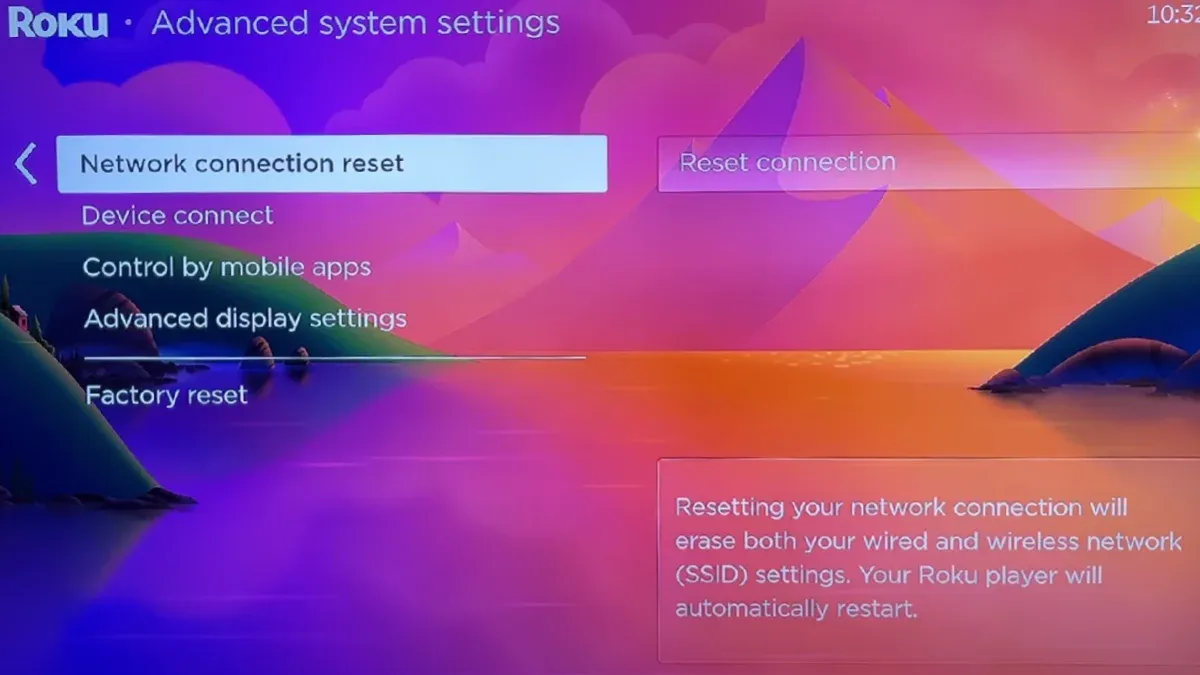
Attendez que votre appareil redémarre, puis reconfigurez vos paramètres réseau selon vos besoins.
6. Contactez l’assistance Roku
Si vous n’avez toujours pas réussi à localiser votre appareil Roku via l’application, il peut être nécessaire de contacter le service client de Roku. Ils peuvent vous fournir une assistance supplémentaire et vérifier s’il pourrait y avoir des problèmes liés au matériel. Si votre appareil est sous garantie, ils peuvent même vous proposer un remplacement.
Conclusion
L’application Roku est un outil précieux pour gérer vos appareils de streaming directement depuis votre téléphone, mais des problèmes de connexion peuvent survenir. Souvent, des solutions telles que la réinitialisation des paramètres réseau peuvent résoudre l’erreur « Aucun appareil trouvé ». Nous vous encourageons à partager vos expériences et à nous faire savoir quelles méthodes se sont avérées efficaces pour vous dans les commentaires ci-dessous !


Laisser un commentaire